Android Qのベータ版にバージョンアップする方法
どのようにAndroid OSを最新のAndroid Qベータ版にアップデートできますか。このガイドは、アンドロイドを「Android Q」ベータ版に更新する方法を画像付きでご紹介します。
最終更新日:2025年02月25日
Googleは2019年3月13日(現地時間)、Androidの次期バージョン「Android Q」のBeta版を公開して、Pixelシリーズにインストール可能です。最新バージョンのAndroid OSを体験したいのでAndroid Qのベータ版にアップデートしたいが、方法がわからないので困っていますか?
従って、この記事は、Android Qベータ版にアップデートする方法を詳しくご紹介します。
おすすめ記事:初期化なし!PCでAndroidのロックを解除する方法
Android Qベータ版の対応機種
最新のAndroid Qベータ版にバージョンアップできるのは、初代Pixel以降のすべてのモデルで、あるいは、次の6機種です:
- Pixel
- Pixel XL
- Pixel 2
- Pixel 2 XL
- Pixel 3
- Pixel 3 XL
今後、より多くの機種でAndroid Qベータ版に更新できますが、現時点でまだわかりません。以下の第三者モデルでアップデートできると推測されており、どうぞご参考ください:
- Samsung Galaxy S10+
- Sony Xperia 1
- HUAWEI P30 Pro
Android Qベータ版のインストール方法
もしAndroid Qベータ版の対応機種を持って、最新バージョンに更新したいなら、どうすればいいですか。実は、Androidベータプログラムに参加したら簡単にお使いのアンドロイドスマホをバージョンアップできますから、以下の手順に従って操作してください。
Androidを最新バージョンにアップデートする前の注意事項:
- 現在のリリースには、特にアプリに影響を与える重要な動作変更が含まれていますから、デバイスに保存されている写真、動画、メディアなどのファイルにアクセスするアプリで問題が発生する可能性があります。
- Android Qベータ版に更新した後、Android 9.0に戻したいなら、デバイスに保存されているすべてのデータを削除して退会する必要がありますので、予めアンドロイドスマホのデータをバックアップすることをおすすめします。
- Android ベータ版プログラムに参加する前に、最新の Pixel について報告されている問題をご確認になることをおすすめします。
Step 1. ブラウザでAndroidベータプログラムにアクセス > Googleアカウントとパスワードを入力してサインインします。
Step 2. 「対象の端末を表示」ボタンをタップ > Android Qベータ版に更新したい端末の下部の「+登録」ボタンをタップします。
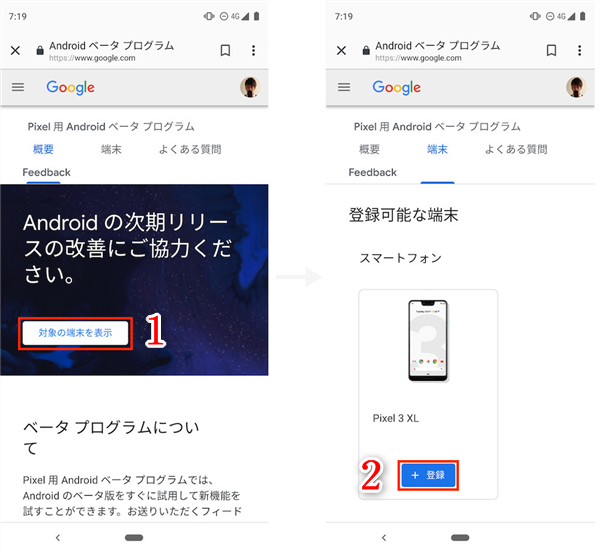
写真元: mobilelaby.com – 「対象の端末を表示」をタップ
Step 3. 「ベータ版プログラムの利用規約に同意します。」にチェックを入れ > 「ベータプログラムに登録」ボタンをタップ > 登録した後「OK」をタップしてベータプログラムに参加しました。
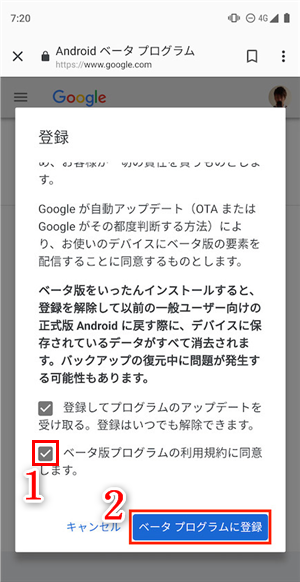
写真元: mobilelaby.com – 「ベータプログラムに登録」をタップ
ベータプログラムに登録してからアップデートが配信されるまで、最長で 24 時間ほどかかります。
Step 4. アンドロイドスマホのホーム画面に戻り、「設定」>「システム」>「詳細設定」>「システムアップデート」の順でタップします。
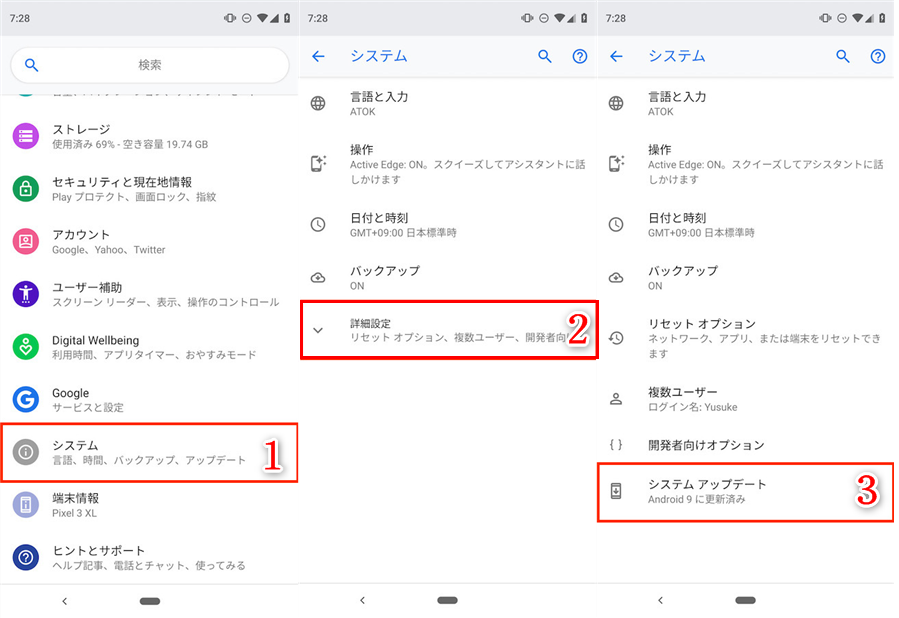
写真元: mobilelaby.com – 「システムアップデート」項目に入る
Step 5. 右下の「アップデートをチェック」をタップ > 「ダウンロードとインストール」ボタンをタップします。
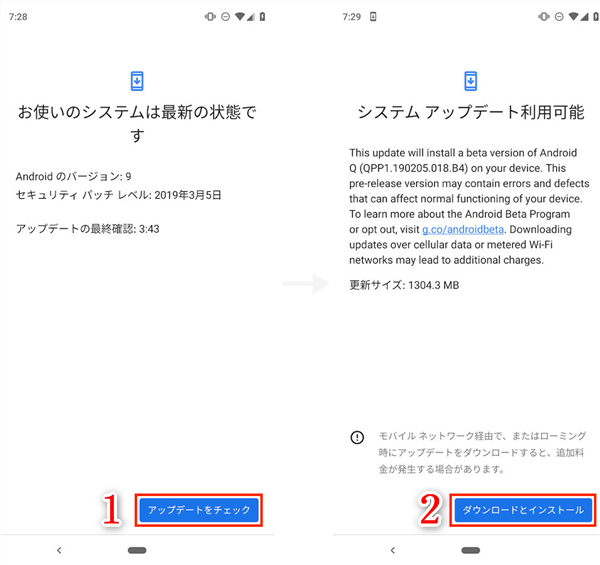
写真元: mobilelaby.com – 「ダウンロードとインストール」をタップ
そうすると、Android Qベータ版のダウンロードが始まり、終わったら「今すぐ再起動」ボタンをタップしてAndroidスマホにインストールしてください。
最後に
以上はAndroid Qのベータ版にバージョンアップする方法です。もし手元のアンドロイドスマホを最新のAndroid Qベータ版に更新したいが、方法がわからないなら、ぜひ上記の手順に従って操作してください。それでは、さっそくAndroid Qベータ版をインストールして最新機能や変更点を体験しましょう!
最後まで読んでありがとうございました。この記事が気に入っていただけたら、FacebookやTwitterにシェアしてくれると嬉しいです。




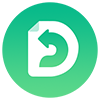 AnyDroid
AnyDroid